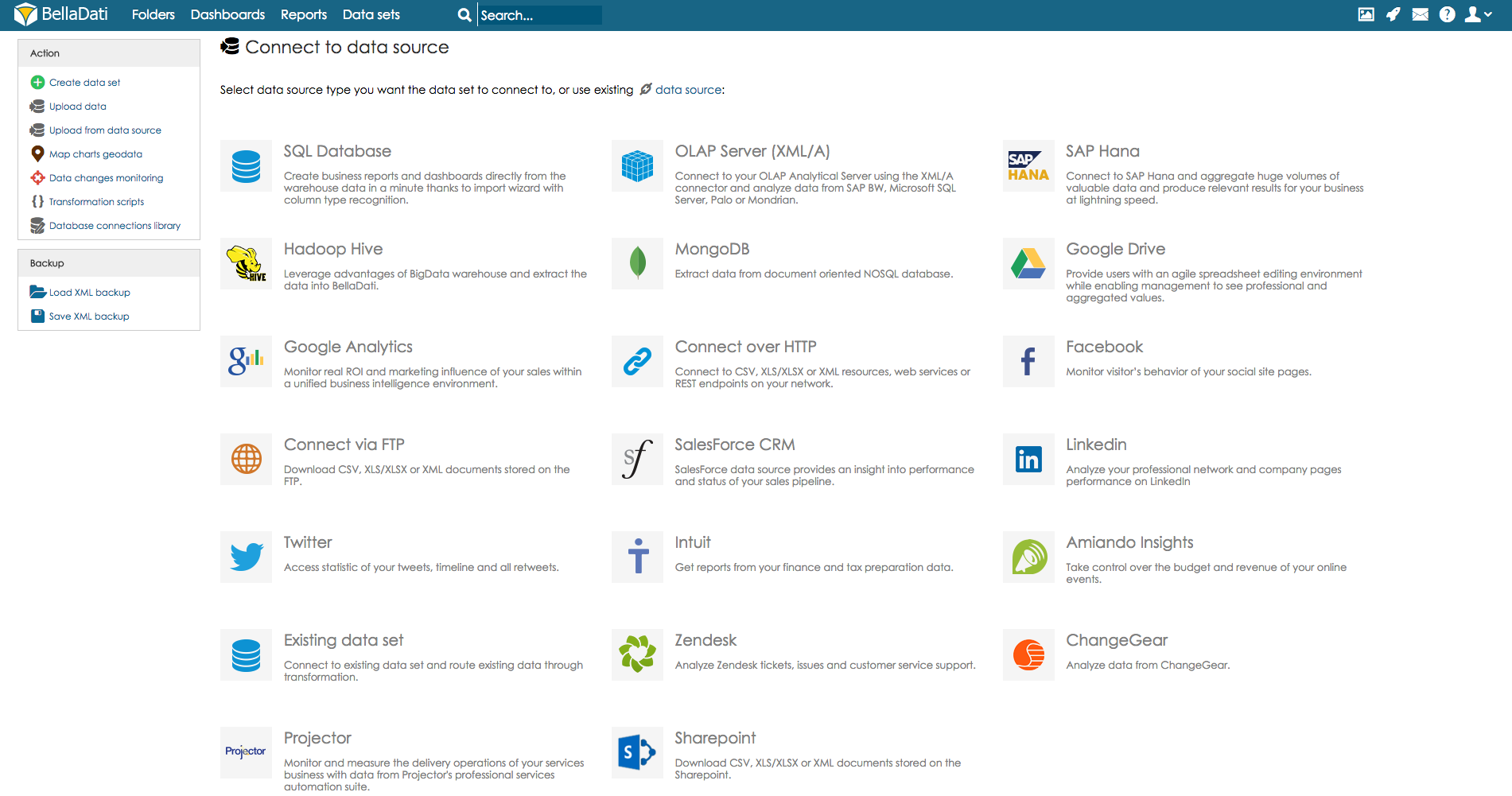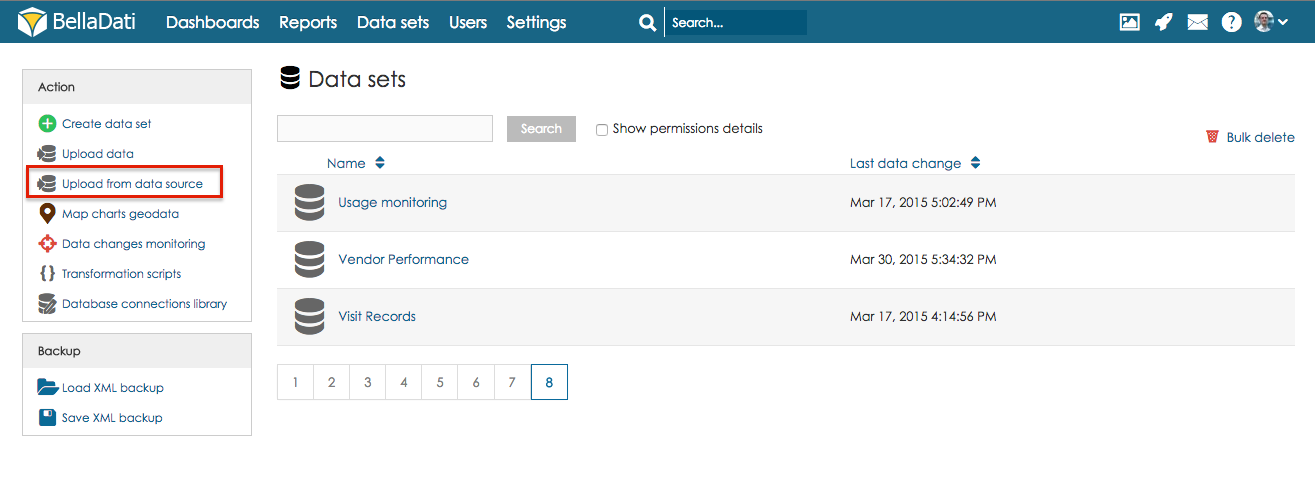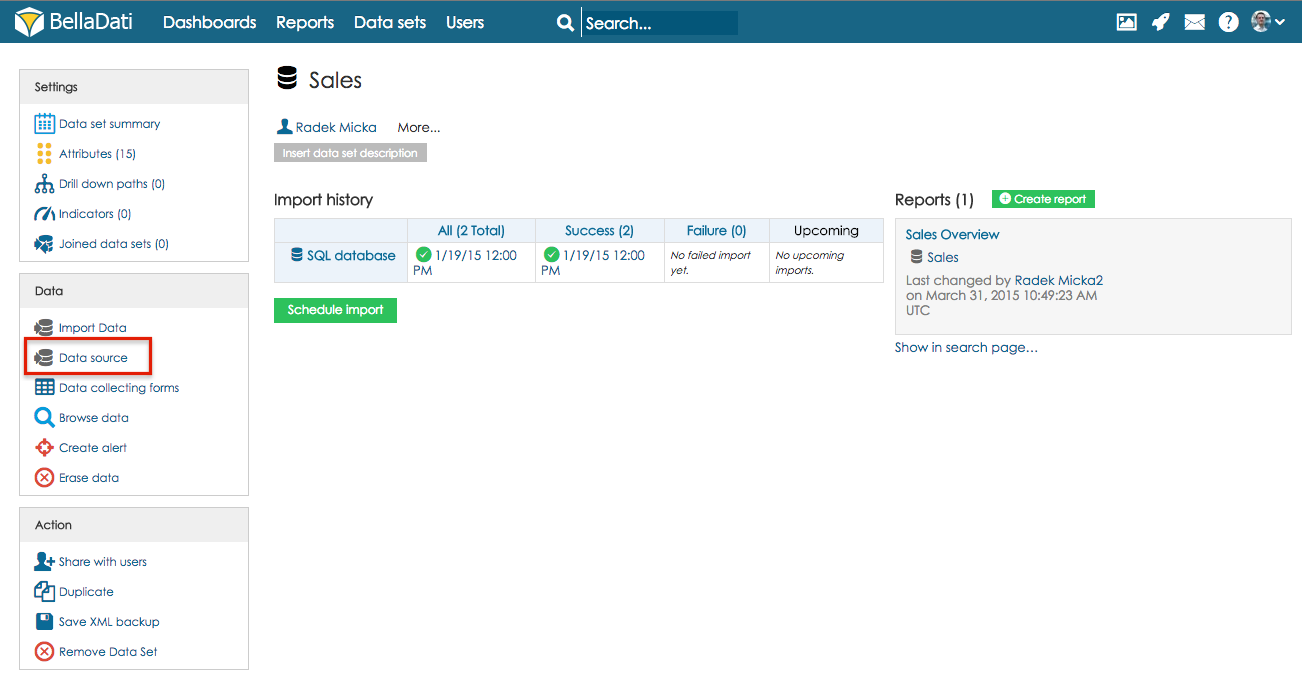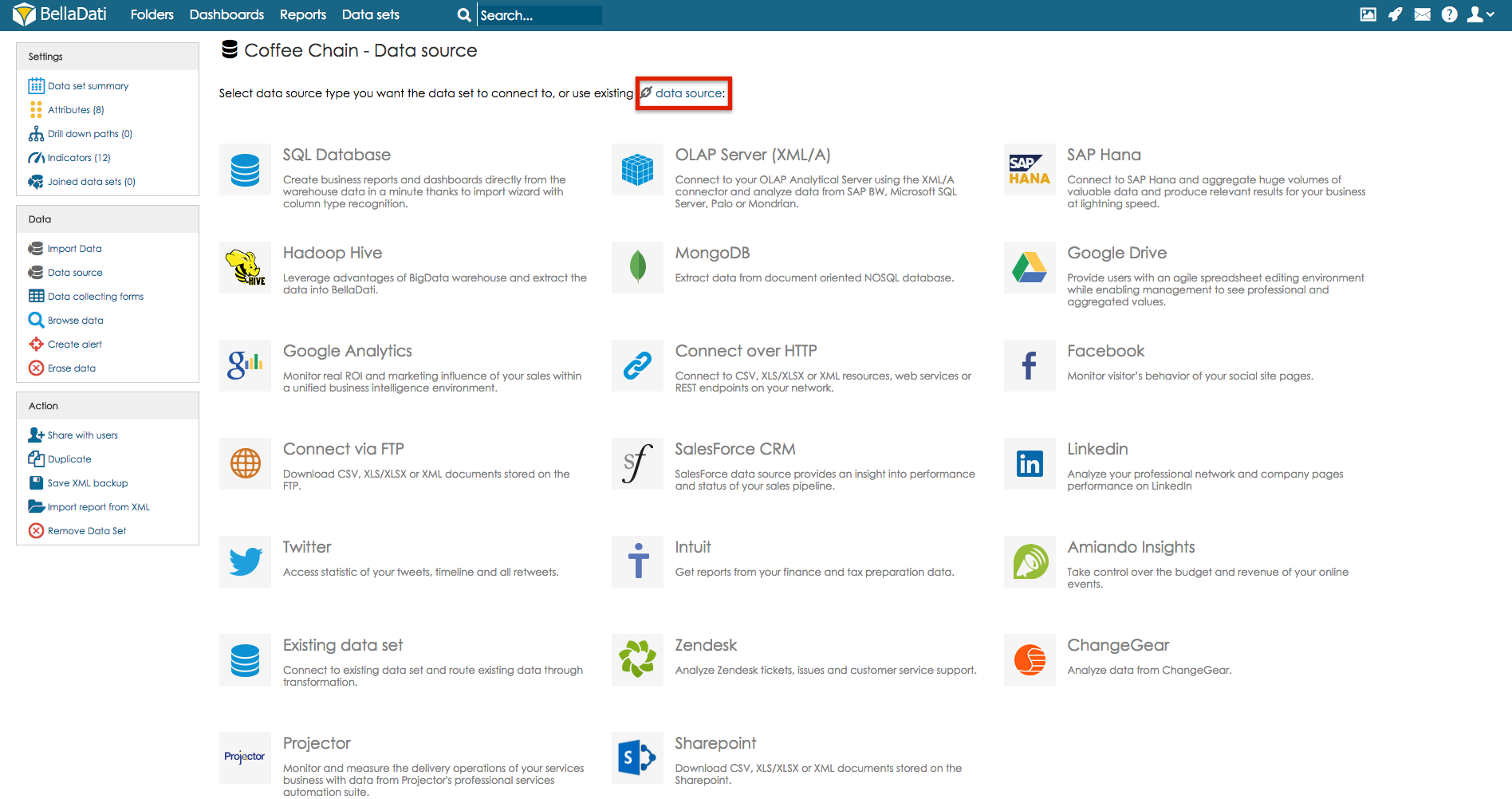Page History
...
| Sv translation | |||||||||||||||||||||||||||||||||||||||||||
|---|---|---|---|---|---|---|---|---|---|---|---|---|---|---|---|---|---|---|---|---|---|---|---|---|---|---|---|---|---|---|---|---|---|---|---|---|---|---|---|---|---|---|---|
| |||||||||||||||||||||||||||||||||||||||||||
データソースは全て、BellaDatiによってアクセスできる第三者の遠隔システムです。 BellaDatiが保持する様々な機能とウィザードは、これらのデータソースへのコネクション作成と管理を手助けし、さらには診断ツールも提供します。データソース管理の一部は自動のインポートスケジューラーです。
BellaDatiは現在、以下のデータソースをサポートしています:
接続を作成以下に新規接続を作成できます:
データセットパネルから接続データソースに接続.をクリックした後、アクションパネルからデータソースに接続できます。
データセットサマリーから接続することデータソースにクリックした後、データボックスからデータソースに接続できます。 既存データソースの再利用既に設定されたデータソースをより多く使用するつもりの場合、データソースリストの上部の「既存データソースを使用する」をクリックしてください。データソースの設定はコピーされ、インポート設定ページに誘導されます。 変更と操作一般的な操作:
次に
|
| Sv translation | |||||||||||||||||||||||||||||||||||||||||||
|---|---|---|---|---|---|---|---|---|---|---|---|---|---|---|---|---|---|---|---|---|---|---|---|---|---|---|---|---|---|---|---|---|---|---|---|---|---|---|---|---|---|---|---|
| |||||||||||||||||||||||||||||||||||||||||||
Data Sources [Original Seitentitel]
Datenquellen sind alle Remote-Systeme von Drittanbietern, auf die BellaDati zugreifen kann. BellaDati enthält eine Reihe von Funktionen und Assistenten, mit denen Sie die Verbindung zu diesen Datenquellen herstellen, verwalten und Diagnosewerkzeuge bereitstellen können. Ein Teil der Datenquellenverwaltung ist auch der automatische Import-Scheduler.
BellaDati unterstützt derzeit diese Datenquellen:
Verbindung herstellenSie können eine neue Verbindung erstellen in:
Verbindung vom Datensatzfenster ausSie können über das Aktionsfeld eine Verbindung zu einer Datenquelle herstellen, nachdem Sie auf Datenquelle verbinden geklickt haben.
Verbinden von Datensatz-Zusammenfassung Sie können eine Verbindung zur Datenquelle aus dem Datenfeld herstellen, nachdem Sie auf Datenquelle geklickt haben. Vorhandene Datenquelle wiederverwendenWenn Sie die bereits konfigurierte Datenquelle öfter verwenden möchten, können Sie oben in der Datenquellenliste auf "Vorhandene Datenquelle verwenden" klicken. Die Datenquellenkonfiguration wird kopiert und Sie werden zur Importeinstellung umgeleitet. MModifikationen und OperationenAllgemeine Aktionen:
Nächste Schritte
|